wiiu cemu模拟器设置方法【图文】
时间:2016-02-04 16:32:23 来源:k73电玩之家 作者:小四 热度: 6207 次
对于一些模拟器的小白玩家来说,怎么设置和使用wiiu cemu模拟器可能对他们来说有些挑战性。小四在这里于是给大家推出了一些福利,帮助大家快速进行模拟器的设置和调节。
对于一些模拟器的小白玩家来说,怎么设置和使用wiiu cemu模拟器可能对他们来说有些挑战性。小四在这里于是给大家推出了一些福利,帮助大家快速进行模拟器的设置和调节。
1.看此教程前请确认已经已拥有cemu模拟器和wiiu游戏rom:下载cemu模拟器最新版k73传送门 / 下载wiiu游戏rom,目前模拟器支持wud、wux、iso、wad、rpx几种格式。
2.模拟器运行游戏需要更改对应的keys.txt,不知道的请参考这里:k73传送门
让我们来打开模拟器,解压后双击打开Cemu.exe,你会看到下面这张图。
导航栏上我们可以看到File、Options、Debug、Help这四个选项,主要使用到的就是File和Options这两个选项了。
首先,我们来对模拟器进行设置(以下是1.3.1版本,新版本有所变更)。
点击Options选项,我们会看到下图这几项,分别代表全屏、音量设置、按键设置,新版本追加了console region和console language选项,分别是主机区域和主机语言,区域一般选择自动,语言可以选择游戏对应的语言。
1.3.1版截图
全屏:画面全屏显示
音量设置:调节游戏内声音大小
按键设置:改变你的控制按键
前两项非常容易设置,一看就能明白,这里我们着重介绍最后一项按键设置。
打开按键设置后我们可以看到下图,其中左侧的“ABXY”等为对应WiiU Gamepad手柄的按键,支持手柄和键盘模拟,在里面选项好对应的即可。你可以通过按下键盘对应的键位来进行重新设置(注意:不要重复使用按键了。)右侧部分d-up、d-down等为方向键,这是控制你在游戏内的方向的,相当重要。
设置好后,你可以点击左下角的Save进行保存。
温馨提示:
1.按下ESC为退出按键设置,这时系统会提示你是否保存刚刚的新按键,“是”为保存,“否”为不保存。
2.Backspace键为重置按键,若你重新设置的话就点击键盘上这个键位。
接着,我们要加载游戏了!
选择“Load”加载你电脑上的游戏rom。
下面可以看到模拟器支持wud、wux、iso、wad、rpx几种格式。
找到你要玩的游戏,然后打开!之后就可以愉快的游玩你最爱的游戏了!
热门新闻
我要评论 查看全部评论 (1)>>


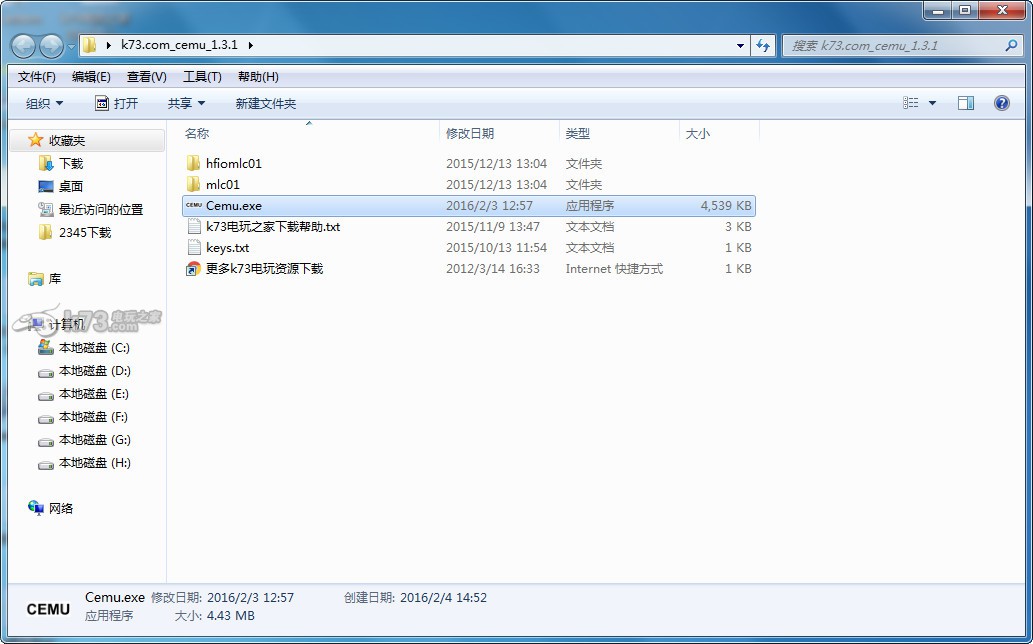
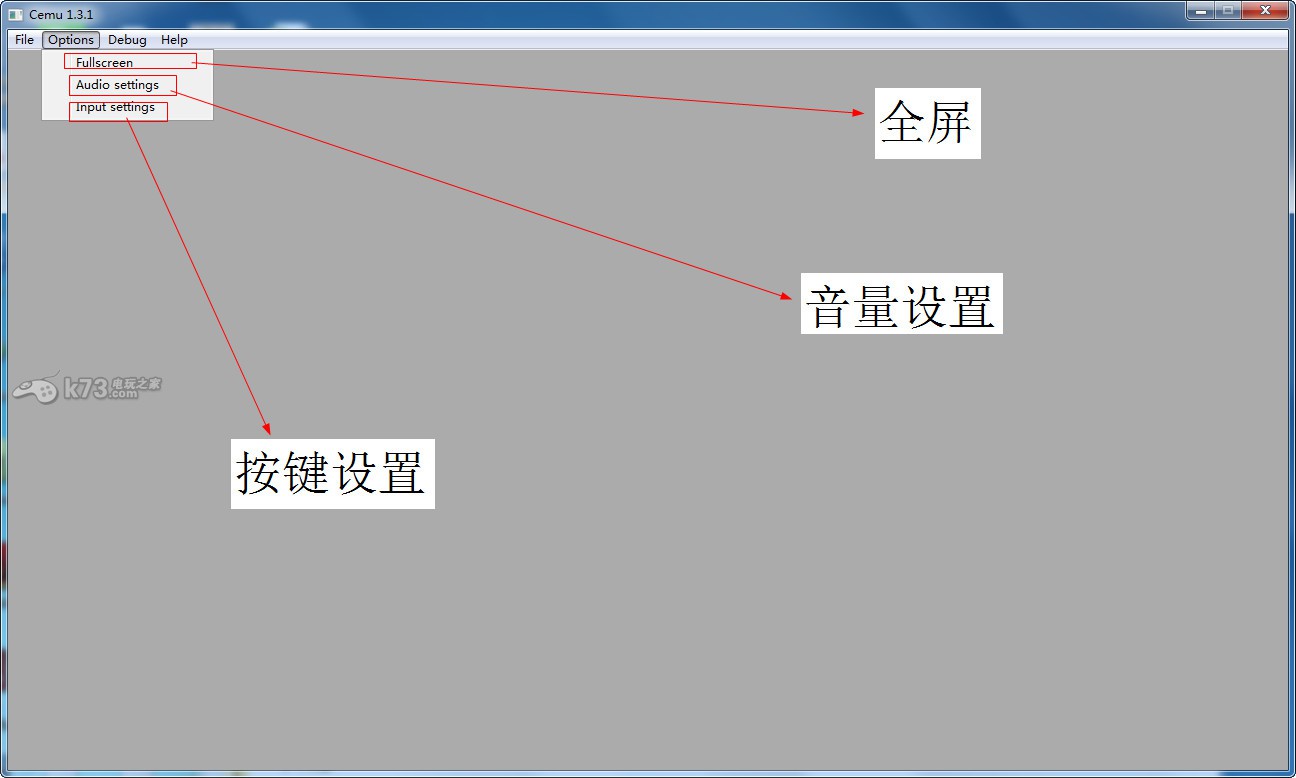
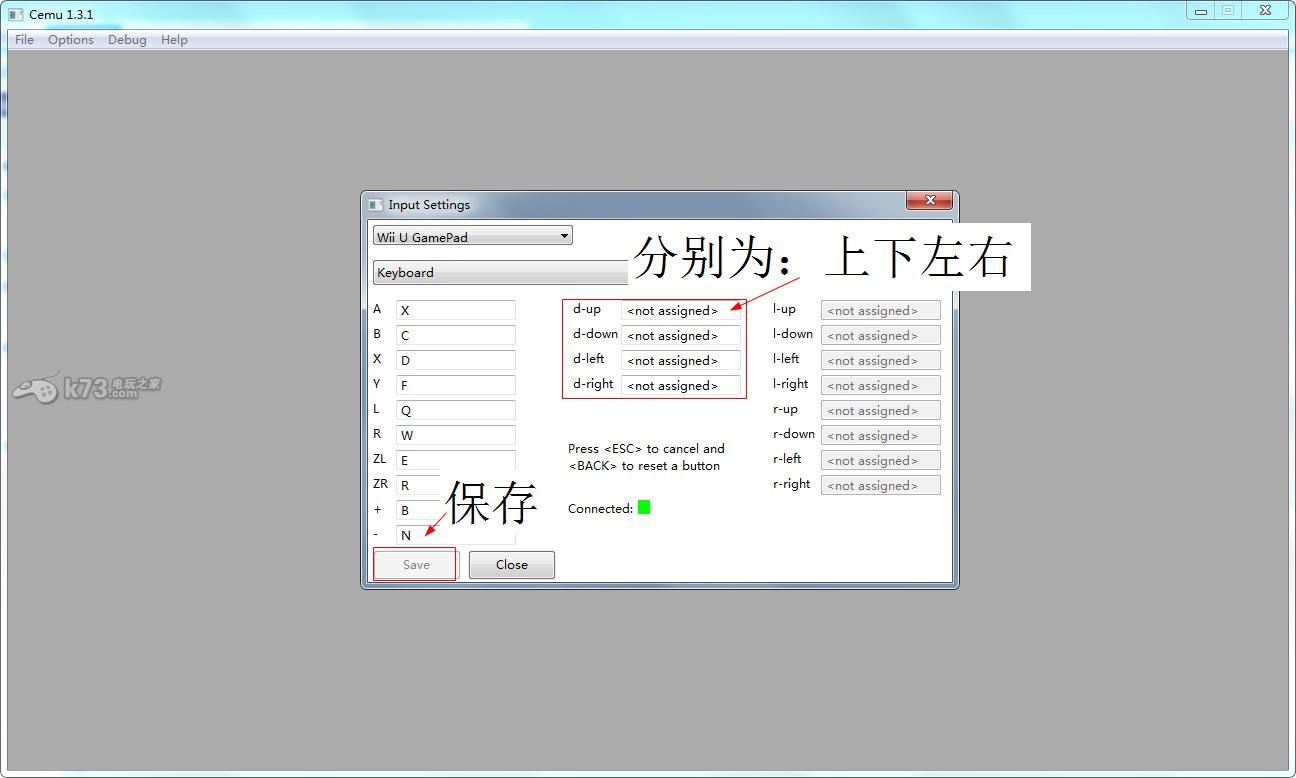
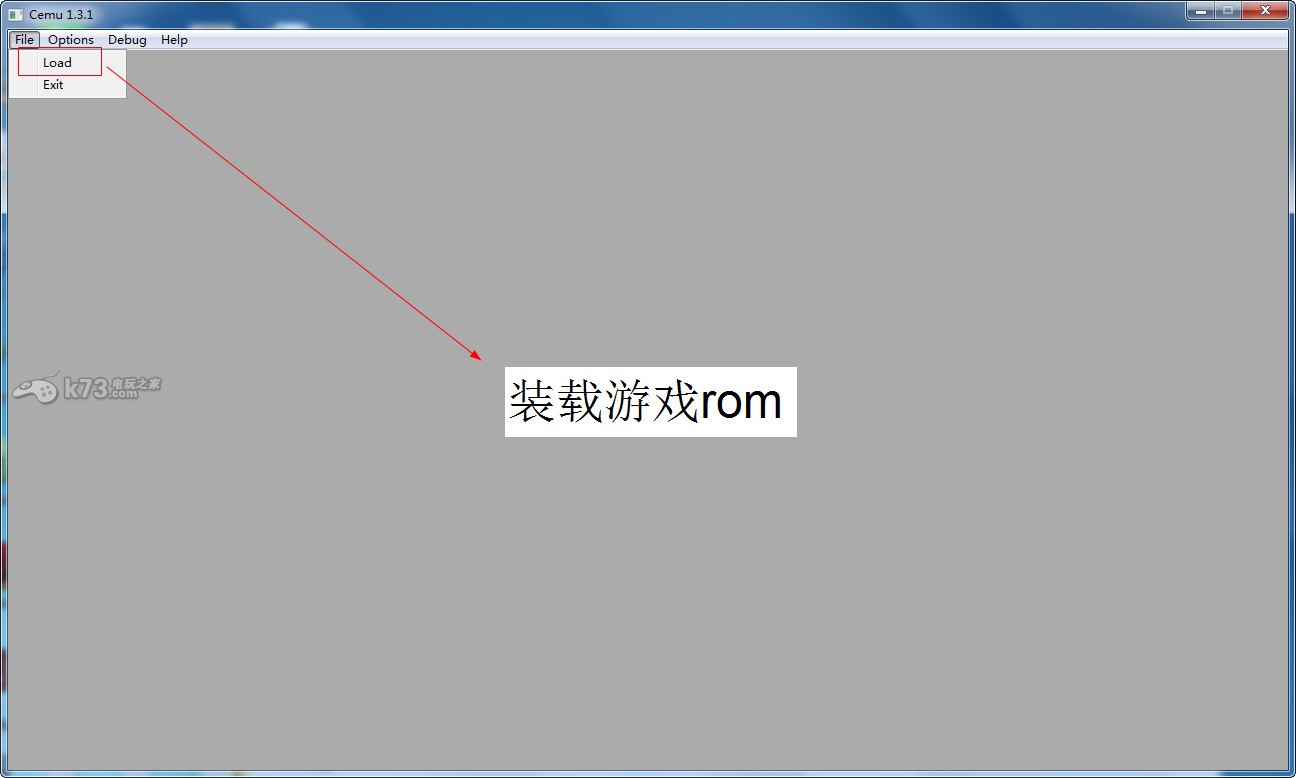
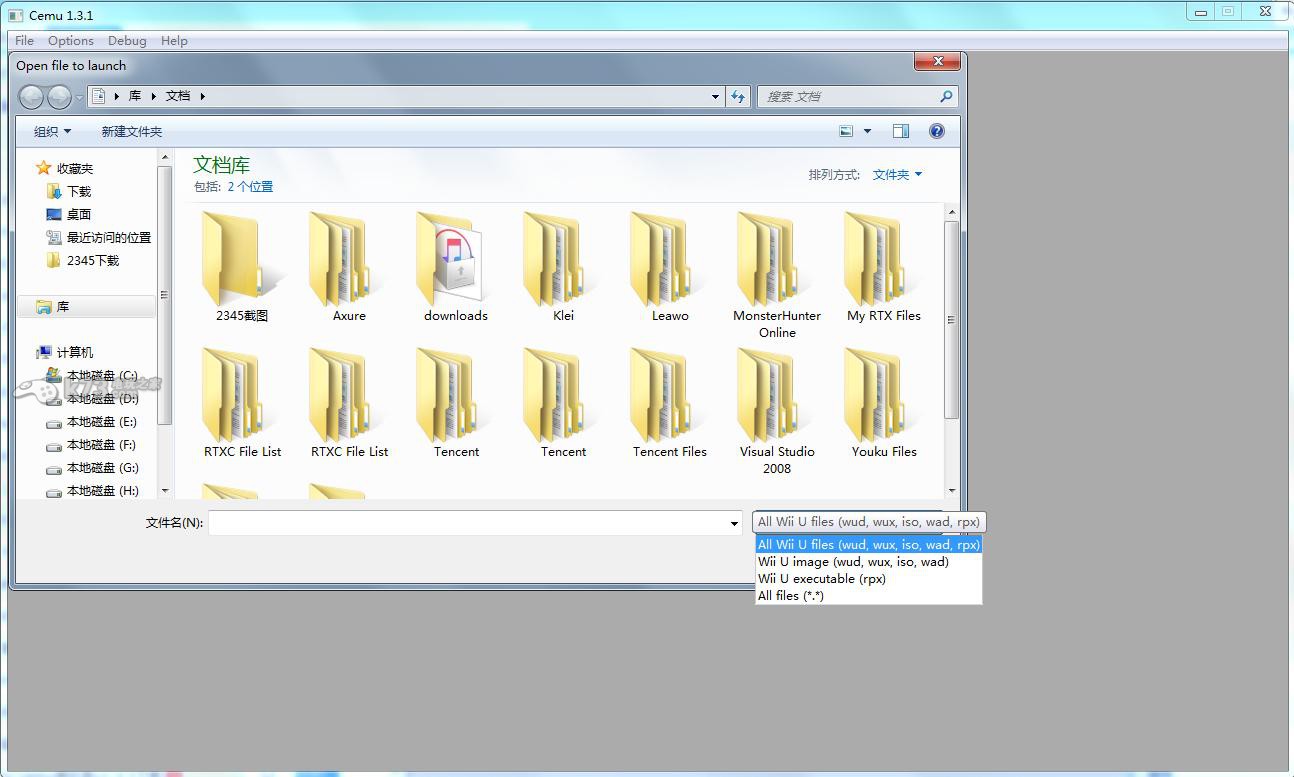

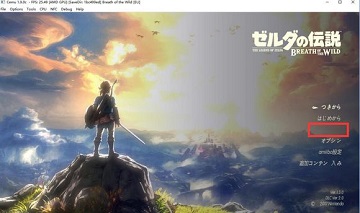 cemu1.9.1按键错误解决方法
cemu1.9.1按键错误解决方法 猎天使魔女2cemu1.9.1插件失效解法
猎天使魔女2cemu1.9.1插件失效解法




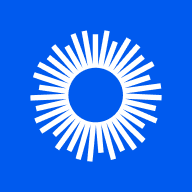









 《怪物猎人世界》全14种武器介绍
《怪物猎人世界》全14种武器介绍 《龙珠斗士z》释出试玩视频 完美
《龙珠斗士z》释出试玩视频 完美 《怪物猎人世界》E3 2017联机试玩
《怪物猎人世界》E3 2017联机试玩 《异度之刃2》40分钟实机试玩视频
《异度之刃2》40分钟实机试玩视频 《重装机兵Xeno》主角、战车、战
《重装机兵Xeno》主角、战车、战 《超级马里奥奥德赛》官方新场景
《超级马里奥奥德赛》官方新场景 《怪物猎人世界》超清实机截图欣
《怪物猎人世界》超清实机截图欣 《南方公园完整破碎》E3 2017实机
《南方公园完整破碎》E3 2017实机

k73玩家2019-01-25 13:51:52评论 (6) (4) 回复